2022年にWhatsAppチャットをエクスポートして電子メールで送信する方法
WhatsAppチャットまたは会話をエクスポートして電子メールで送信する方法を探している場合は、適切なページにたどり着きました。 この記事では、グループのメディアファイルや個人の連絡先/チャットの有無にかかわらず、WhatsAppチャットの履歴を電子メールで共有する方法について説明します。 「メディアファイルあり」を選択すると、会話で交換されたすべてのメディアファイルも電子メールに添付されます。 を使用します チャットのエクスポート 特徴。 それでは、メソッドを始めましょう。
Contents [show]
メールでチャットを送信するのは役に立ちますか?
あなたがしなければならない場合にそれは役に立ちます 公式の会話を共有する あなたの大学と。 または、連絡先とのチャットはあなたにとって重要であり、あなたは単にその会話を永遠に保存したいだけです。 あなたはあなたが望む誰にでも、あるいはあなた自身にさえこの電子メールを送ることによってそれをすることができます。
ファイルは.txt形式で送信されるため、簡単に送信できます。 会話を印刷する あなたがそれらを必要とする場合に備えて。
また、作成するために使用することができます バックアップ PC上のすべてのメディアで。 あなたがしなければならないのはあなたがそれを送った電子メールアドレスからそれをダウンロードすることです。
また読む: WhatsAppメッセージをブロードキャストする方法
AndroidからWhatsAppチャットをエクスポートしてメールで送信(ビデオ付き)
- 開いた ワッツアップ.
- 次に、メールを送信する相手またはグループチャットの会話を開きます。 次に、をタップします 三つの点 会話内の右上にあります。

- この後、メニューからをタップします その他。 次に、そこから選択します チャットをエクスポート 下のスクリーンショットに示すように
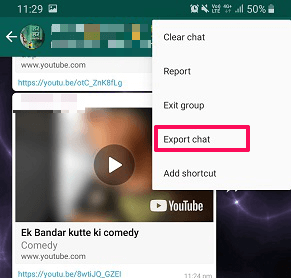
- 次に、会話を送信するかどうかのオプションが表示されます メディアなし or メディアを含める。 要件に応じて選択してください。
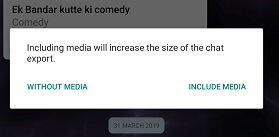
- これで、さまざまなオプションを介してチャットを送信するオプションが表示されます。ここで選択します メールまたはGmail。 このWhatsAppの会話をWhatsApp自体の他の連絡先と共有することもできます。 そのためには、Eメールの代わりに連絡先の名前を選択します(iOSでも同じです)。
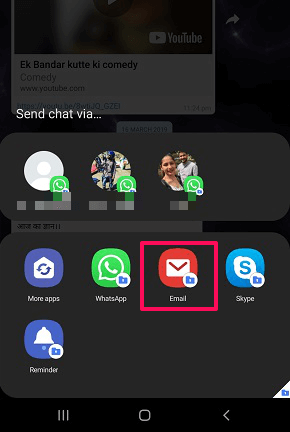
- これにより、WhatsAppチャットが添付された「txt」ファイルとそれに応じて表示されるその他のメディアで電子メールが開きます。
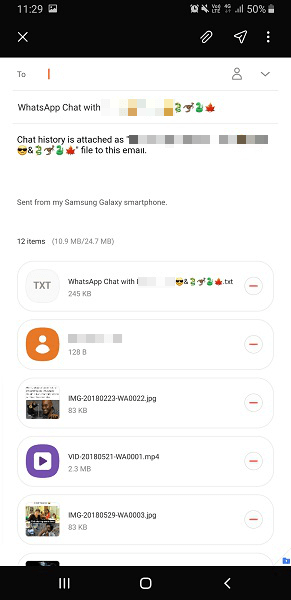
会話を送信したい相手のメールアドレスを入力して、 送信 ボタン。 選択したコンテンツサイズ、つまりメッセージやその他のメディアファイルによっては、メールの送信に時間がかかる場合があります。
推奨: デフォルトでは、チャットは「txt」ファイル形式です。 チャットのインデントを改善するために、この「txt」ファイルをMicrosoftOfficeWordで開くことをお勧めします。 すべての会話を保存したい場合は、 WhatsAppチャットのバックアップ 特徴。
また、私たちのビデオを見ることができます:
また読む: WhatsAppで各連絡先のメッセージの総数を見つける
iPhoneからWhatsAppチャットをエクスポートしてメールで送信(ビデオ付き)
- WhatsAppで、メールを送信するチャットを開きます。
- 上部にある人の名前をタップして、その人の連絡先情報を開きます。
- 連絡先情報の下に、次のように表示されます チャットのエクスポート オプション、それをタップします:
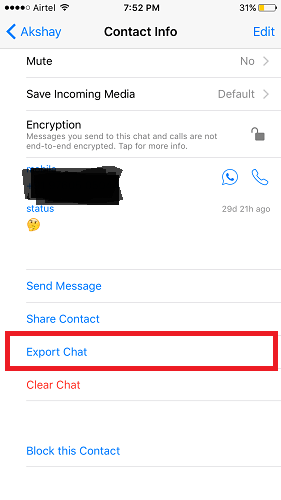
- メディアファイルを添付するかどうかを選択するポップアップが表示されます。
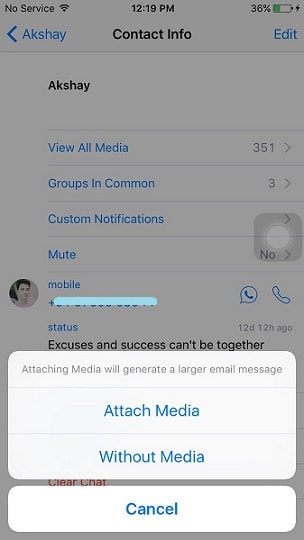
- 次に、さまざまな共有オプションが表示されます。ここから選択してください Gmailの または利用可能な他のメールアプリケーション。

注意: 必要なメールアプリケーションが必要です iOSデバイスにインストールされている このメソッドが正しく機能するために。 - 次に、会話を送信したい相手のメールアドレスを入力できます。
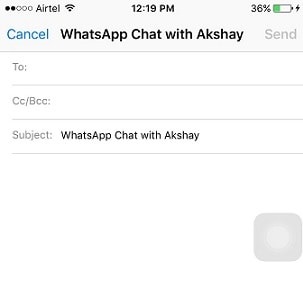
次の手順でビデオをフォローすることもできます。
また読む:
Whatsappが40,000を超えるメッセージをエクスポート:チャット履歴の制限
はい、WhatsAppから電子メールでチャットを送信する際の制限もあります。 しかし、それはあなたがメディアを含めることを選択するかどうかというXNUMXつの要因に依存します。 明確にするために:
- メディアで –メディアを含めると、会話からの前の10,000メッセージのみを送信できるようになります。 また、メディアファイルの数が多い場合は、メッセージの数がそれよりはるかに少なくなる可能性があります。 チャットとメディアはzipファイルでダウンロードされます。
- メディアなし– メディアがないと、目的の会話から最大40,000件のメッセージを送信できます。
次のようなサードパーティのアプリを使用して、制限を回避できます iTransor or MobileTrans。 これらのアプリのXNUMXつを使用すると、WhatsAppチャットと会話をコンピューターにバックアップできます。
WhatsAppが便利だと思ったら、次のWhatsAppハウツーをお楽しみください。
- WhatsAppで圧縮せずに画像を送信する
- WhatsAppが写真をギャラリー/カメラロールに保存しないようにする
- WhatsAppの連絡先をエクスポートする方法
- WhatsAppバックアップを無効にする方法
よくある質問
WhatsAppメッセージをエクスポートすることは可能ですか?
WhatsAppメッセージをエクスポートすることが可能です。 これを行うには、メールで送信するチャットを開き、上部のケバブメニューをタップします。 次に、[その他]>[チャットのエクスポート]をタップします。
WhatsAppチャットをエクスポートすると、他の人に通知されますか?
WhatsAppチャットをエクスポートしても、他の人には通知されません。 それはあなたが他の人にそれを知らずに匿名でそれをすることを意味します。
WhatsAppエクスポートチャットはどこに行きますか?
WhatAppsチャットをエクスポートすると、WhatAppsはファイルを他のアプリと共有することを提案します。 WhatsAppエクスポートチャットはデバイスに保存されません。
40000を超えるWhatsAppメッセージをエクスポートするにはどうすればよいですか?
次のようなバックアップアプリを使用して、40000を超えるWhatsAppメッセージをエクスポートできます。 iTransor。 AndroidまたはiPhoneをUSBケーブルでコンピューターに接続し、[WhatsAppのバックアップ]オプションをタップして、指示に従います。
結論
つまり、これらは、AndroidとiPhoneの両方で、WhatsAppのチャットと会話をエクスポートして後でメールで送信する簡単な方法でした。 チャット履歴をエクスポートしてメールで送信したり、他のアプリで共有したりできます。 簡単にできることを願っています。問題が発生した場合は、コメントでお知らせください。